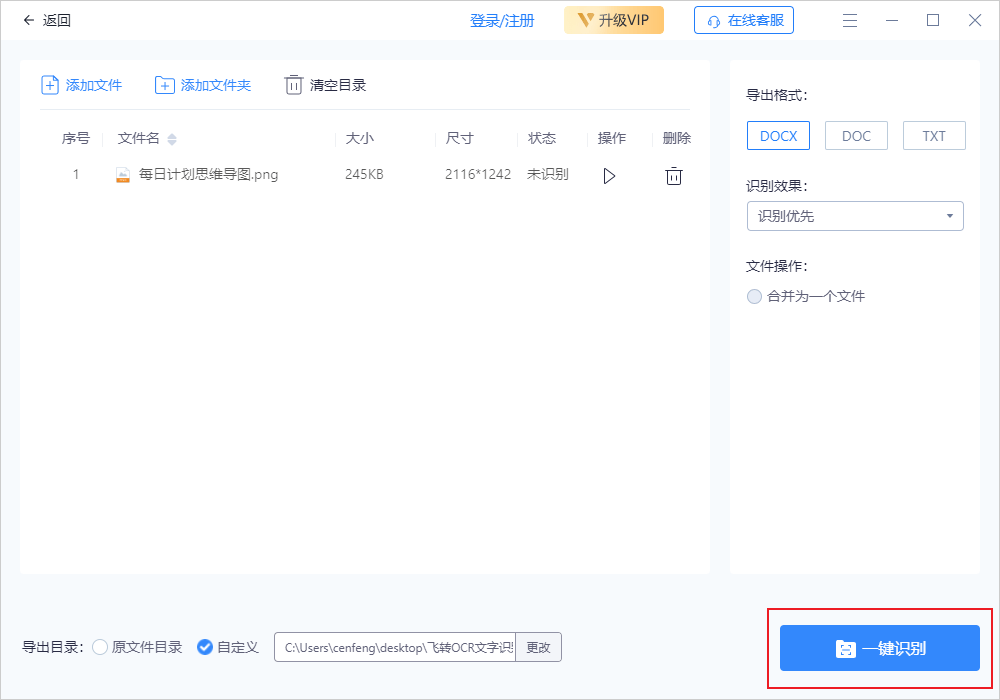常见问题
1、飞转OCR文字识别软件能不能识别生僻字?
软件是可以对生僻文字进行识别的,不仅如此还能对多国语言文字进行识别。
2、截图识别功能,支持随时随地截图识别吗?
在任何界面均可使用快捷键调起截图,并可任意调整截图框大小,识别流程简洁快速。
3、身份证识别后与原件不同是怎么回事?
识别身份证时,需要选择「身份证(正)」、「身份证(反)」,识别前请先确认。
4、图片局部识别,选择的区域有误怎么办?
选择识别区域是使用鼠标选择的,软件默认松开鼠标即开始识别,如选择错误的话,需要重新识别一次。
操作手册
一、菜单栏
1、登录/注册
点击[登录/注册]按钮,弹出登录窗口,可通过“短信验证码登录”注册并登录账号。
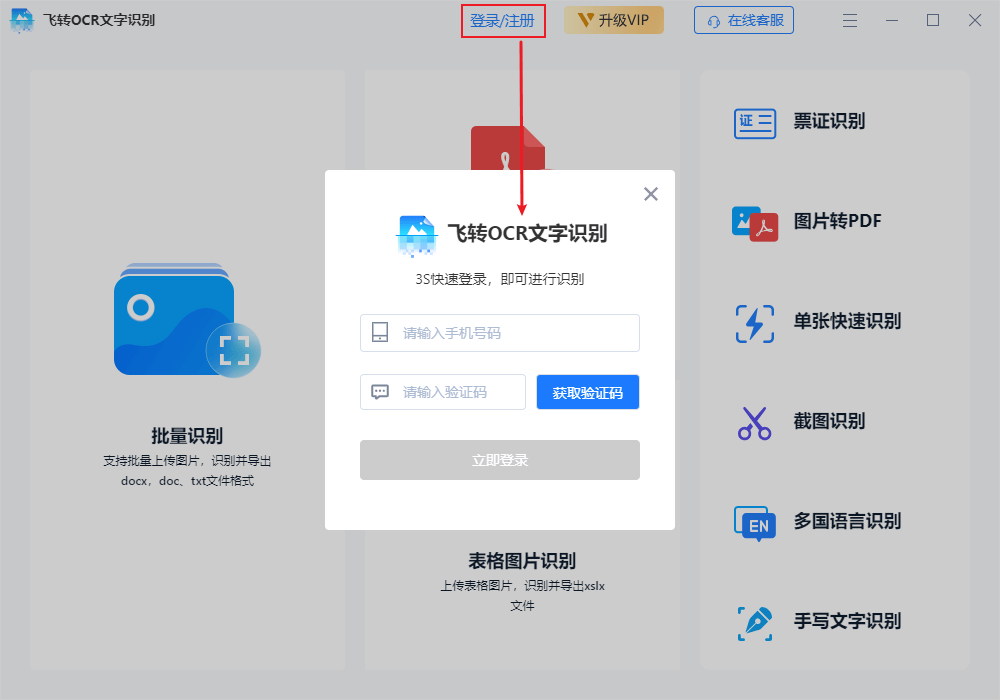
2、在线客服
点击[在线客服]按钮,可联系在线客服人员,咨询或反馈使用过程中遇到的问题。
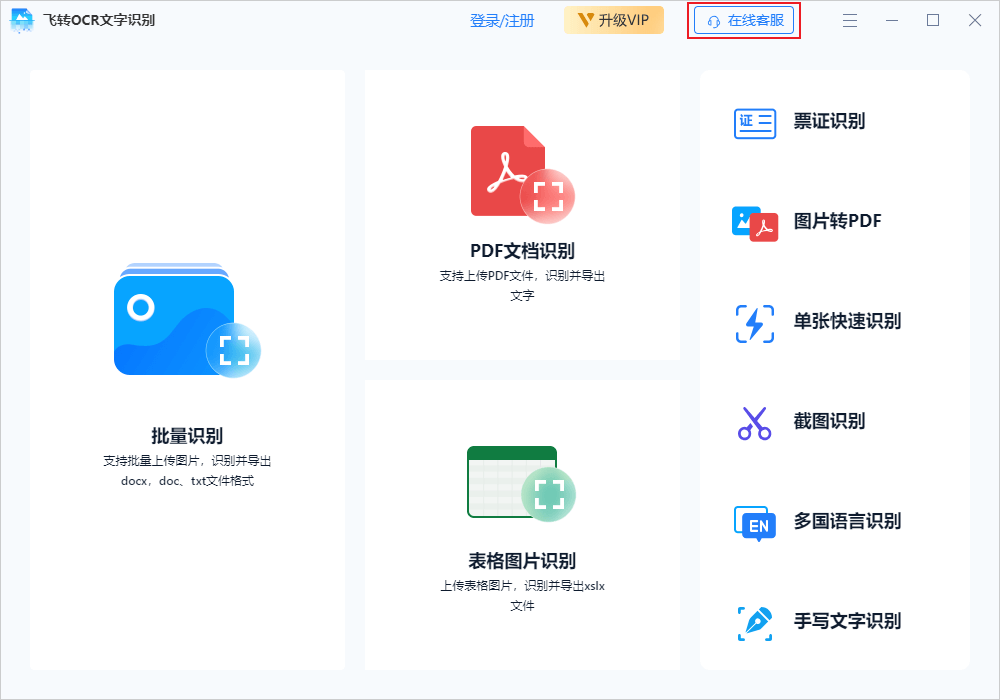
3、[≡]菜单
点击[≡]菜单按钮,可根据选择进入[设置]、[问题反馈]、[关于我们]页面。
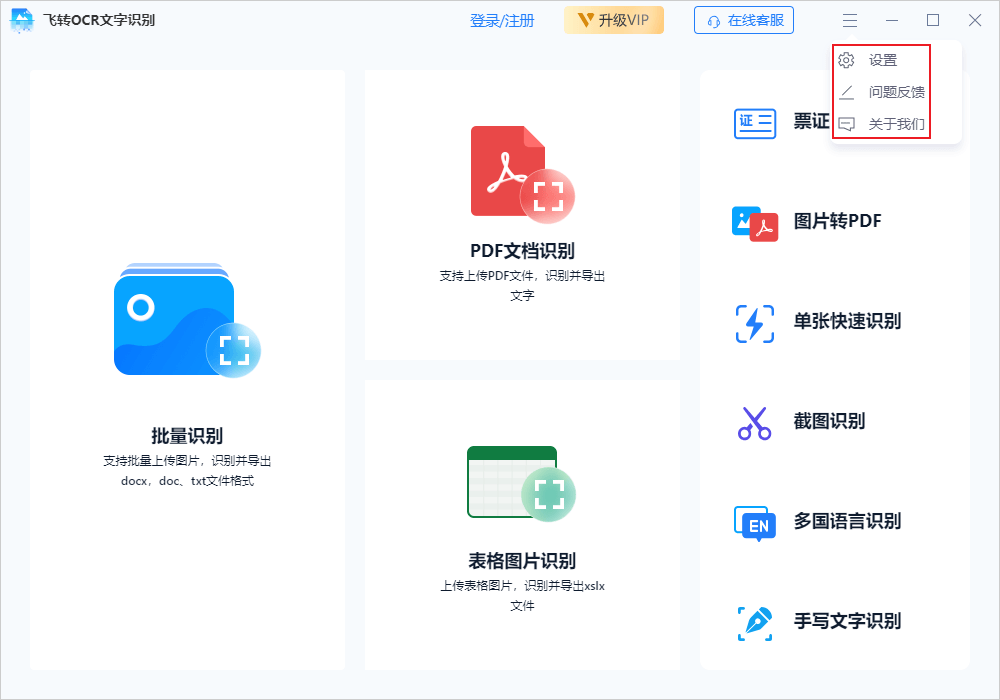
二、主界面
通过主界面看到软件大功能包括批量识别、PDF文档识别、表格图片识别、票证图片识别、图片转PDF、单张快速识别、截图识别、多国语言识别、手写文字识别。根据需要选择并进入对应功能。
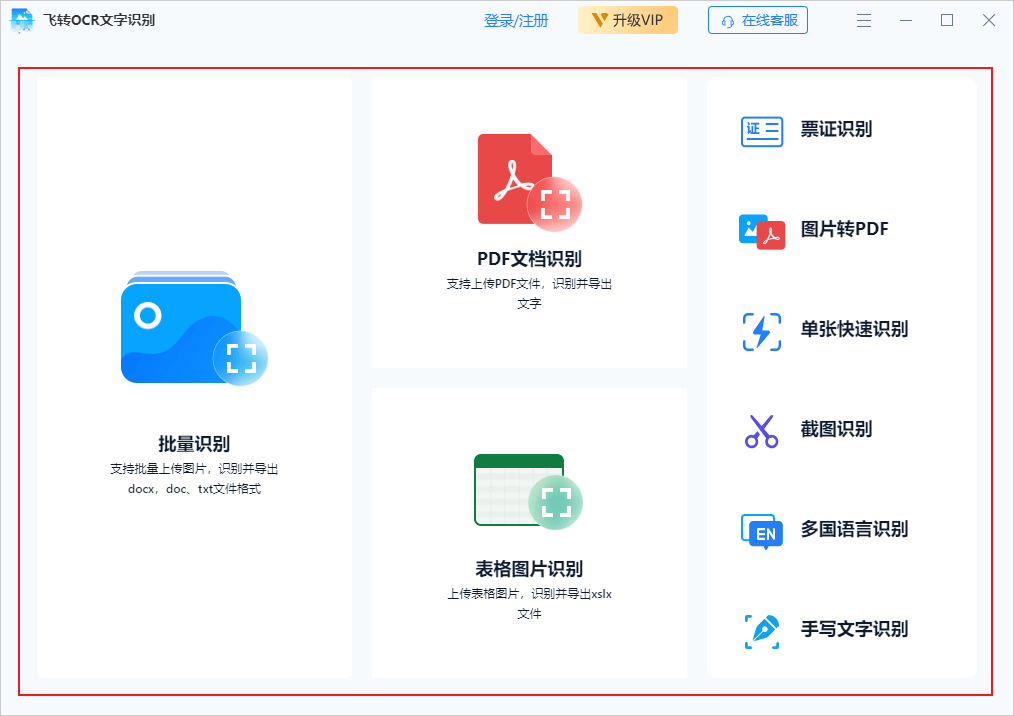
1、批量识别
将需要识别的多张图片添加到该页面,批量识别图片内的信息。支持添加PNG、JPG、JPEG、BMP图片格式。
可自定义[识别效果(识别优先、图文混排)]、[导出格式(DOC、DOCX、TXT)]、[文件操作(是否合并为一个文件)]参数。
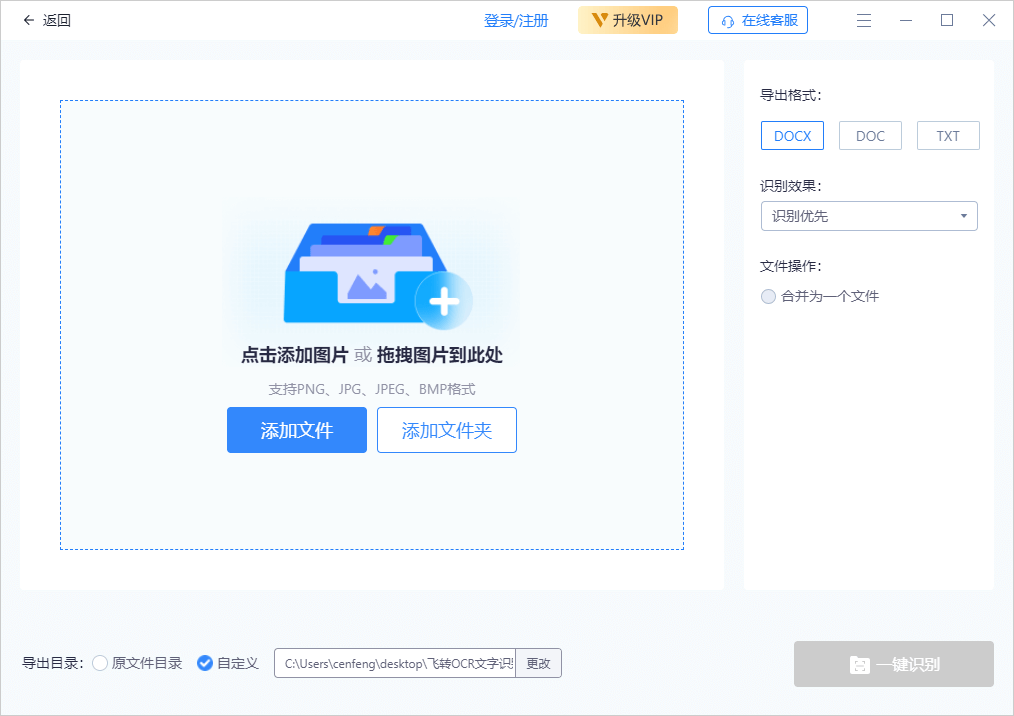
2、PDF文档识别
将需要识别的PDF文档添加到该页面,对PDF文档内的信息进行识别处理。
可自定义[导出格式(DOC、DOCX、TXT)]、[文件操作(是否合并为一个文件)]参数。
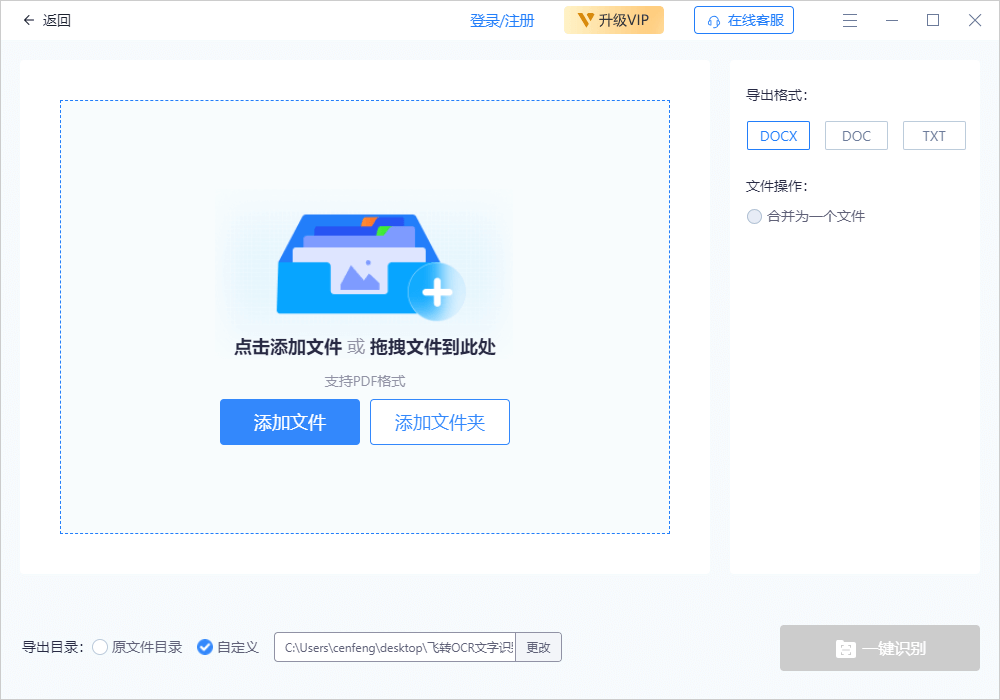
3、表格图片识别
将带有表格的图片添加到该页面,对图片内的信息进行识别处理。支持添加PNG、JPG、JPEG、BMP图片格式。
可自定义[导出格式(XLSX)]、[识别效果(识别优先、图文混排)]、[文件操作(是否合并为一个文件)]参数。
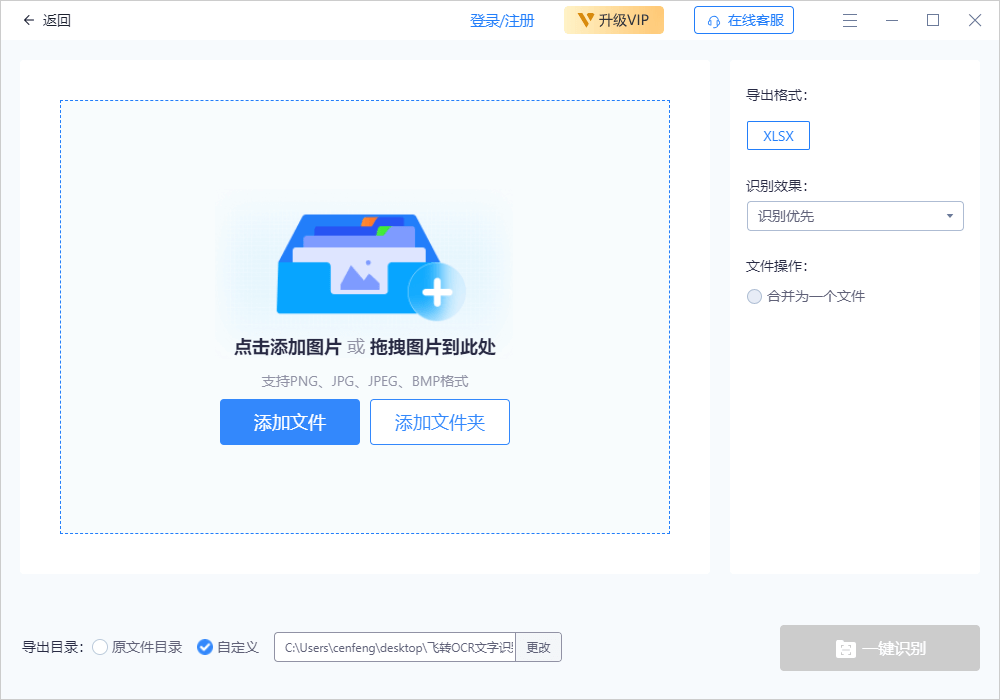
4、票证图片识别
将票据或证件图片上传至该页面,识别并提取票证图片的文字信息。支持添加PNG、JPG、JPEG、BMP图片格式。
支持的票证图片包括:身份证(头像面)、身份证(国徽面)、营业执照、银行卡、定额发票、增值税票据、驾驶证、行驶证、火车票、出租车票。
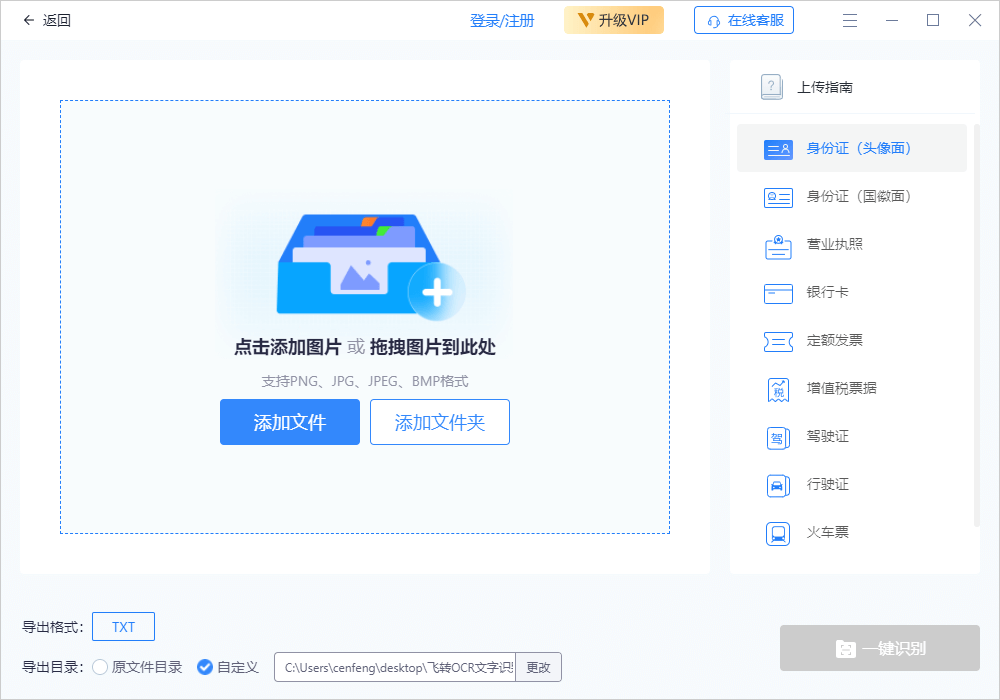
5、图片转PDF
将需要识别的图片添加到该页面,识别图片内的信息并转换成PDF文档格式。支持添加PNG、JPG、JPEG、BMP图片格式。
可自定义[纸张大小(A3、A4、原图)]、[纸张方向(自适应、纵向、横向)]、[纸张边距(无边距、右边距)]、[文件操作(是否合并为一个文件)]参数。
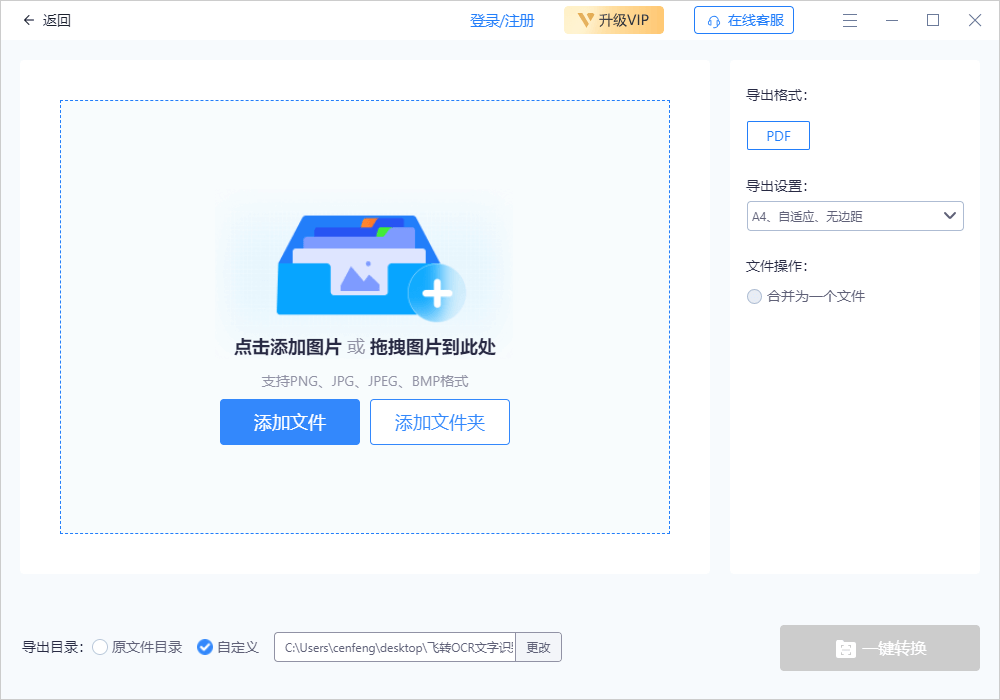
6、单张快速识别
将需要识别的图片文件添加到该页面,识别并翻译或提取图片内的文字信息。支持添加PNG、JPG、JPEG、BMP图片格式。
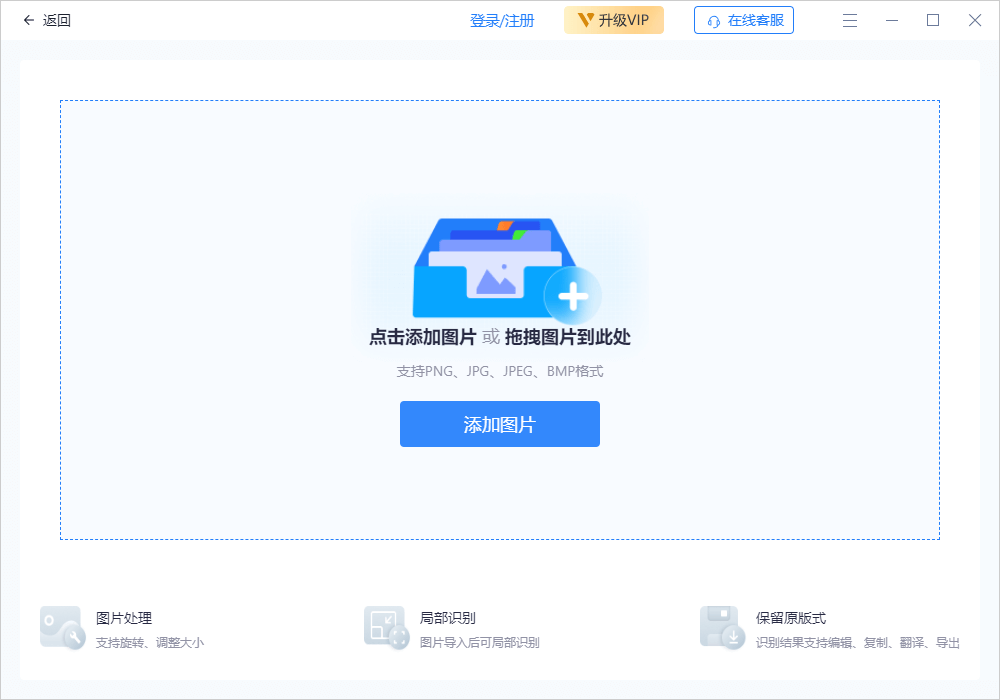
7、截图识别
通过该功能使用快捷键“ALT+F”或点击“截图识别”进行截图识别操作,支持识别截图区域的文字内容,并进行翻译、提取和导出操作。
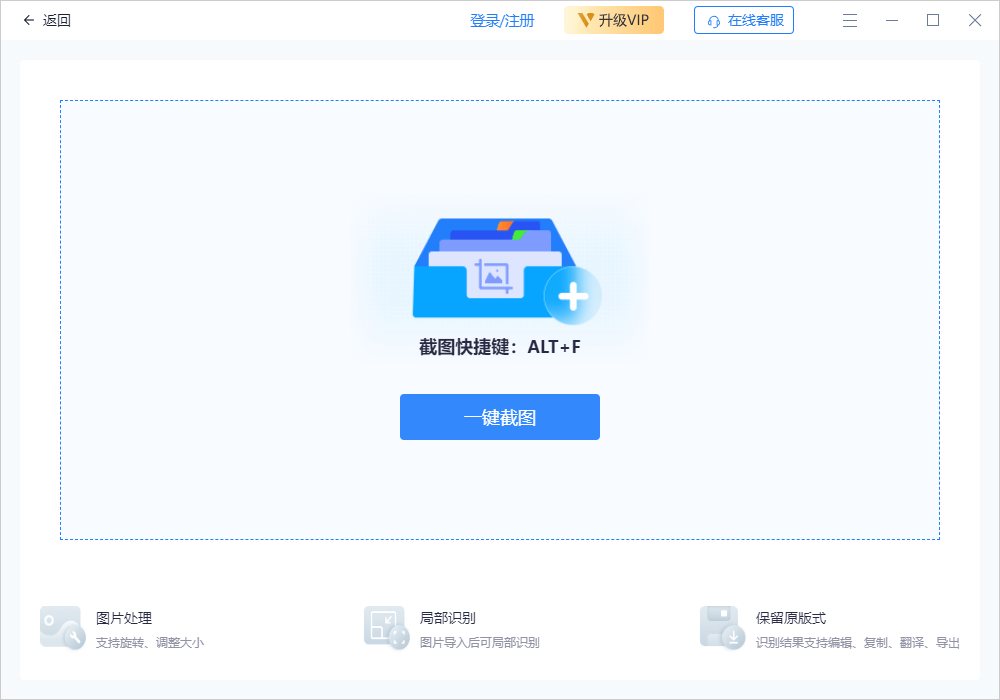
8、多国语言识别
将需要识别的图片文件添加到该页面,对图片内容进行识别与翻译处理。支持添加PNG、JPG、JPEG、BMP图片格式。
支持识别的语种包括:中英文混合、英语、法语、德语、俄语、日语、韩语、泰语、意大利语、西班牙语、葡萄牙语、越南语、法语、马来语、荷兰语、瑞典语、芬兰语、丹麦语、挪威语、匈牙利语、拉丁语系。
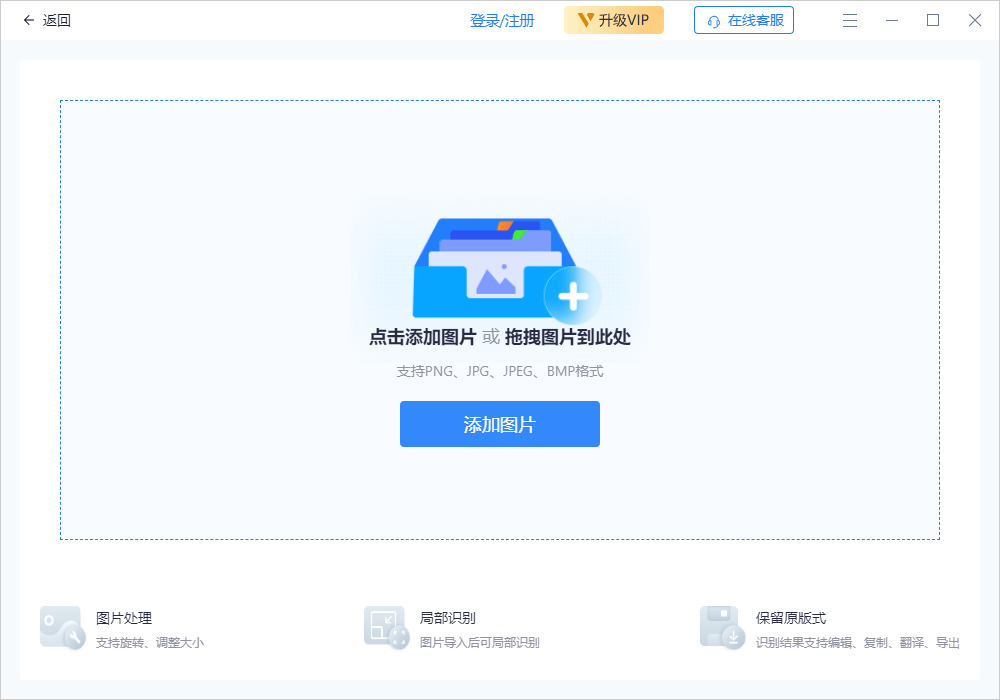
9、手写文字识别
将带有手写文字的图片添加到该页面,对手写文字内容识别并进行翻译和提取处理。支持添加PNG、JPG、JPEG、BMP图片格式。
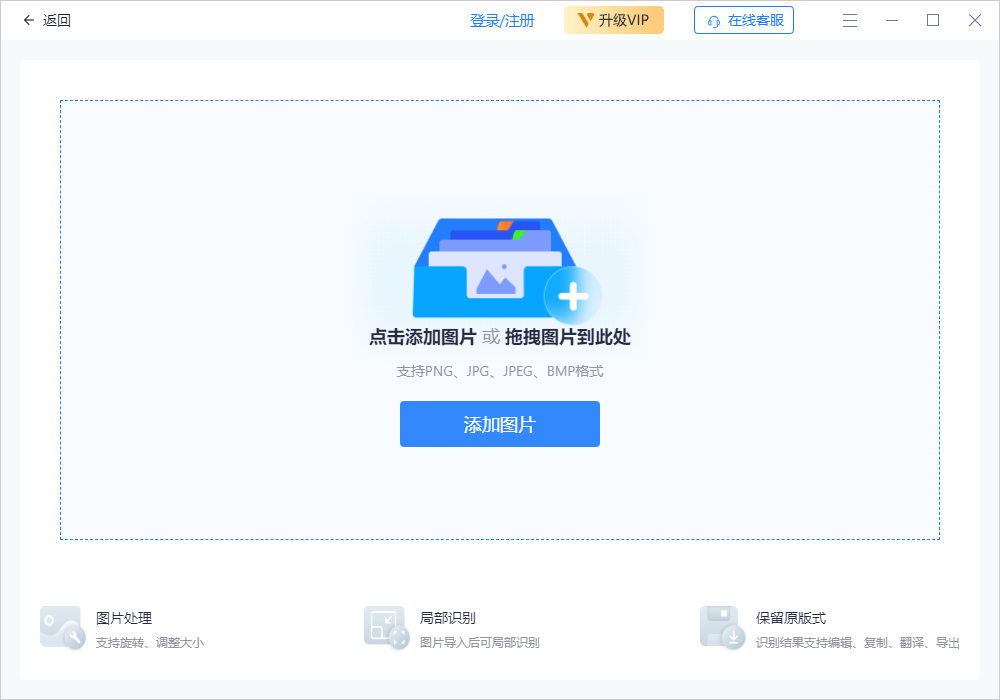
三、基本操作
1、添加识别文件
选择好需要识别的功能后,将需要识别的文件添加到对应的功能页。注:不同识别功能支持格式可能会有所区别。
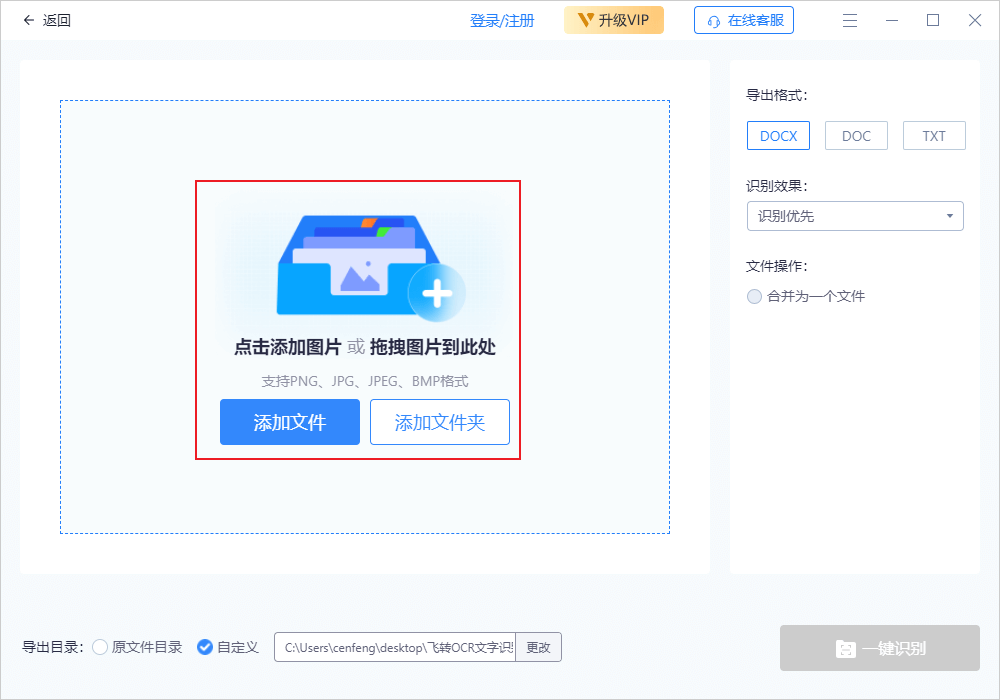
2、设定识别参数
将识别文件添加到对应识别功能页面后,根据需要设定识别的参数。注:不同识别功能的设置参数可能会有所区别。
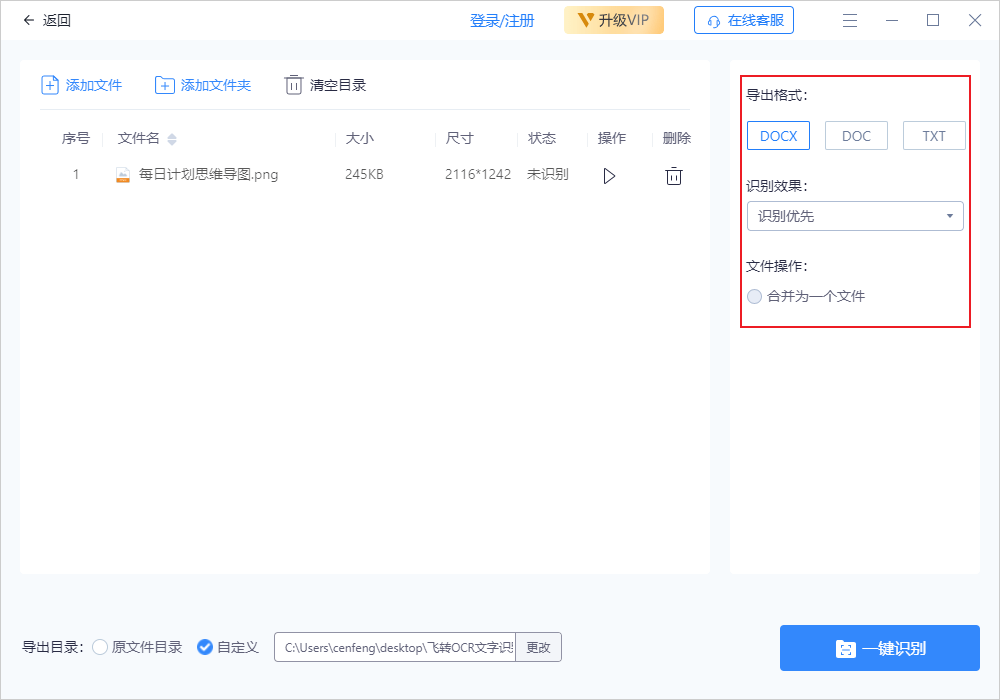
3、设定导出目录
在[导出目录]设置文件识别后存储到电脑的位置。注:不同功能可能会有所区别。
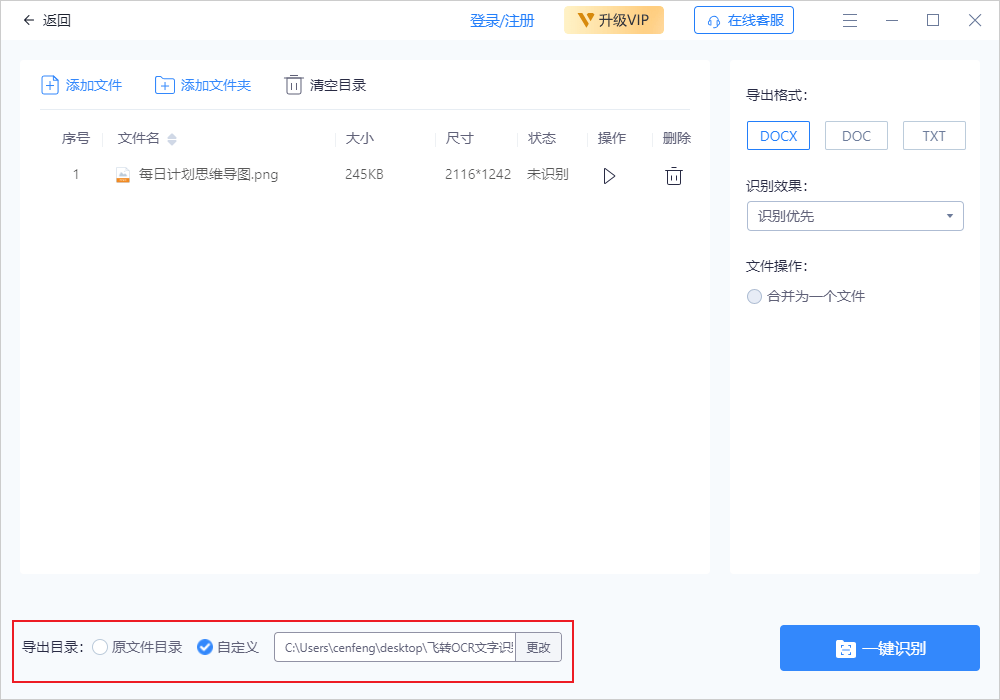
4、开始识别内容
点击[一键识别]按钮,软件会将添加好的文件根据所设参数进行识别处理。注:不同功能可能会有所区别。